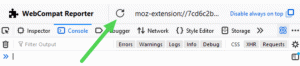Kuidas muuta Switcheri (vasakpoolses ülanurgas) hõljumise ajalõpu viivitust Windows 8.1 värskenduses 1
The hiljuti lekkis Windows 8.1 Update 1 järg sisaldab paari peidetud salaseadet, mis võivad olla kasulikud lauaarvutite kasutajatele. Varem käsitlesin a näpista, et juhtida Charmsi riba hõljumise ajalõpu. Täna tahaksin jagada uut näpunäidet, mis võimaldab teil muuta Switcheri ajalõpu viivitust, seda pisikest pisipilti ekraani vasakus ülanurgas, kui kaasaegne rakendus töötab. Vaatame, kuidas seda teha saab.

- Avage registriredaktor (Vaata kuidas).
- Liikuge järgmisele klahvile:
HKEY_CURRENT_USER\Software\Microsoft\Windows\CurrentVersion\ImmersiveShell\Switcher
Kui seda võtit pole, looge see lihtsalt.
Näpunäide: saate pääsete juurde ühe klõpsuga mis tahes soovitud registrivõtmele. - Looge uus DWORD-väärtus nimega AppTipDesktopDelay. Seda väärtust kasutatakse Switcheri pisipiltide hõljumise ajalõpu määramiseks klassikalise töölaua jaoks ja seda väljendatakse millisekundites. Topeltklõpsake loodud AppTipDesktopDelay väärtust ja määrake selle väärtuse andmed kümnendkohtades. nt. hõljumise ajalõpu määramiseks 5 sekundiks määrake parameetri AppTipDesktopDelay väärtuseks 5000 kümnendkohtades. Pärast seda peate 5 sekundit ootama, enne kui Switcher ilmub ekraanile, kui viite hiirekursori klassikalises töölauarežiimis vasakusse ülanurka.
- Looge uus DWORD-väärtus nimega AppTipImmersiveDelay. Seda kasutatakse Switcheri pisipiltide hõljumise ajalõpu juhtimiseks avakuva ja kaasaegsete rakenduste jaoks, samuti millisekundites. Nagu eelmises etapis, määrake parameetri AppTipImmersiveDelay väärtuseks 5000 kümnendkohtades (või mis tahes viivitusega, mida eelistate). Pärast seda peate ootama 5 sekundit, enne kui Switcher ilmub avaekraanile või mõnesse kaasaegsesse rakendusse, kui liigutate hiirekursori ekraani vasakusse ülanurka.
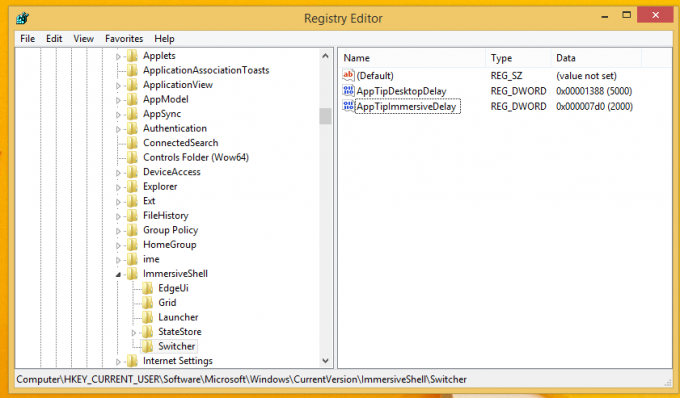
Kui need näpunäited teie jaoks kohe ei kehti, proovige seda teha taaskäivitage Exploreri kest või logige oma kasutajaseansist välja.
Reklaam
Winaero Tweaker
Pärast nende näpunäidete leidmist otsustasin lisada oma vabavarale sobiva võimaluse Winaero Tweaker:

Selle tööriista abil saate muuta artiklis mainitud sätteid ühe klõpsuga, ilma registrit muutmata.
Winaero Tweaker on tasuta saadaval Winaero kodulehelt.
Winaero Tweakeri allalaadimiseks klõpsake siin
Boonusnõuanne: kui soovite vältida Charmsi ootamatut avanemist puuteplaadiga, vaata seda artiklit.
Võite ka meiega võlusid tappa Charms Bar Killer.